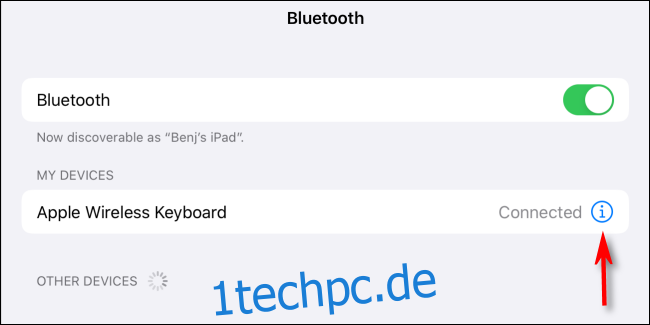Manchmal verwenden Sie ein iPad, aber die Bildschirmtastatur wird nicht dort angezeigt, wo Sie sie erwarten. Es können mehrere Dinge passieren, darunter Probleme mit einer Bluetooth-Tastatur oder Tastatur-Apps von Drittanbietern. Hier ist, was falsch sein kann – und wie Sie es beheben können.
Inhaltsverzeichnis
Sie haben vergessen, dass Sie eine Bluetooth-Tastatur angeschlossen haben
Immer wenn Sie eine Bluetooth-Tastatur mit Ihrem iPad verbunden haben, deaktiviert iPadOS automatisch die Bildschirmtastatur. Das liegt daran, dass das iPad denkt, dass Sie keine Bildschirmtastatur benötigen, wenn Sie eine echte vor sich haben. Aber manchmal haben Sie eine Bluetooth-Tastatur in der Nähe, die noch verbunden ist, und Sie merken es nicht.
Um die Tastatur zu trennen, öffnen Sie Einstellungen und tippen Sie auf Bluetooth. Suchen Sie in der Liste „Meine Geräte“ Ihre Tastatur und tippen Sie auf das Info-Symbol daneben (ein „i“ in einem Kreis). Wählen Sie auf dem nächsten Bildschirm „Trennen“.
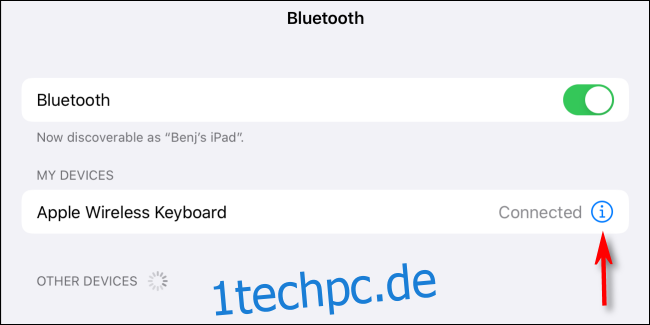
Ihr iPad denkt möglicherweise, dass eine Tastatur angeschlossen ist (wenn dies nicht der Fall ist)
Manchmal denkt Ihr iPad möglicherweise, dass eine Bluetooth-Tastatur angeschlossen ist, obwohl dies nicht der Fall ist, sodass die Bildschirmtastatur nicht angezeigt wird. Navigieren Sie zu Einstellungen, tippen Sie auf „Bluetooth“ und dann auf den Bluetooth-Schalter, um Bluetooth auszuschalten.
Oder, um es noch schneller zu machen, ziehen Sie das Kontrollzentrum mit einem Wisch hoch und schalten Sie Bluetooth mit einem Fingertipp aus.
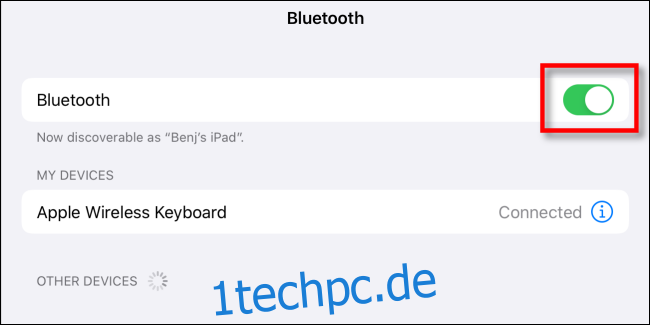
Überprüfen Sie erneut, ob die Bildschirmtastatur dort angezeigt wird, wo Sie sie erwarten. Wenn nicht, sollten Sie versuchen, Ihr iPad neu zu starten, um diesen und andere Fehler zu beheben.
Ihre Drittanbieter-Tastatur-App ist möglicherweise abgestürzt
Wenn Sie eine Tastatur-App eines Drittanbieters verwenden, wie z SwiftKey oder Gboard, ist es möglich, dass ein Fehler in dieser Tastatur-App zum Absturz geführt hat.
Um das Problem zu beheben, starten Sie Ihr iPad neu, wodurch die Tastatur neu geladen wird und das Problem, das zum Absturz führte, vorübergehend behoben werden kann. Es ist auch eine gute Idee, den App Store zu starten und zu sehen, ob es Updates für die Tastatur von Drittanbietern gibt. Wenn ja, installieren Sie sie. Die Updates können den Fehler beheben, der den Absturz verursacht hat.
Wenn das nicht hilft, können Sie die Drittanbieter-Tastatur-App in den Einstellungen löschen. Navigieren Sie zu Einstellungen > Allgemein > Tastatur > Tastaturen. Tippen Sie in der oberen rechten Ecke des Bildschirms auf „Bearbeiten“ und dann auf das rote Entfernen-Symbol (das wie ein Minuszeichen in einem Kreis aussieht) neben dem Namen der Drittanbietertastatur, die Sie deaktivieren möchten.
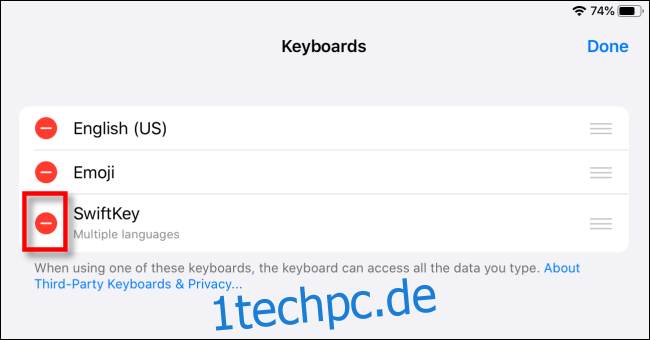
Nachdem Sie auf das rote Minuszeichen-Symbol getippt haben, erscheint eine Schaltfläche „Löschen“. Tippen Sie darauf und die Tastatur-App wird entfernt. Sie können dann versuchen, die App über den App Store neu zu installieren oder das iPad ohne sie zu verwenden.
Möglicherweise müssen Sie auf ein Textfeld tippen, damit die Tastatur angezeigt wird
Normalerweise kann iPadOS gut vorhersagen, wann Sie die Bildschirmtastatur benötigen, und sie wird entsprechend angezeigt. Aber manchmal tut es das nicht. In diesem Fall müssen Sie möglicherweise auf ein Texteingabefeld tippen, damit die Tastatur angezeigt wird.
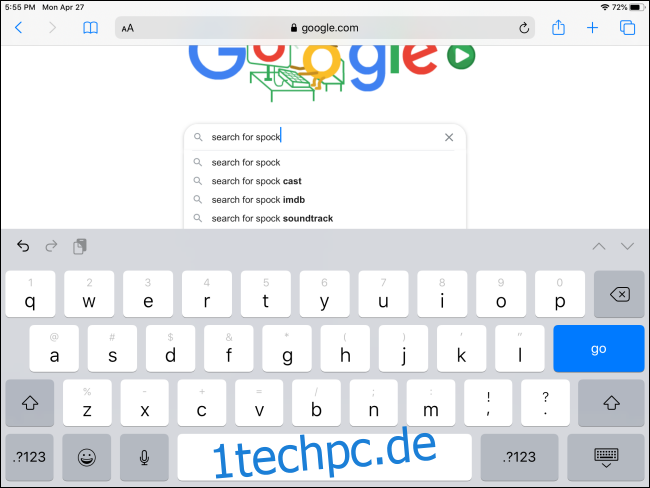
Wenn es nicht angezeigt wird, überprüfen Sie die anderen oben aufgeführten möglichen Lösungen, einschließlich eines Neustarts Ihres iPad, um zu sehen, ob das Problem dadurch behoben wird.
Wenn alles andere fehlschlägt, neu starten oder aktualisieren
Wenn alle hier aufgeführten potenziellen Lösungen ein gemeinsames Thema aufweisen, ist es normalerweise eine gute Idee, es neu zu starten, wenn Probleme auf Ihrem iPad auftreten. Der Neustart Ihres iPads zwingt das Gerät, die gesamte Software neu zu laden und seine temporären Einstellungen zurückzusetzen, was das Problem vorübergehend lösen kann.
So starten Sie ein iPad mit Face ID neu: Halten Sie die obere Taste und eine der Lautstärketasten gedrückt, bis der Schieberegler zum Ausschalten angezeigt wird. Wischen Sie mit dem Finger über den Schieberegler und warten Sie, bis sich das iPad ausschaltet. Halten Sie dann die obere Taste erneut gedrückt, bis das Apple-Logo auf dem Bildschirm angezeigt wird.
So starten Sie ein iPad mit einer Home-Taste neu: Halten Sie die obere Taste gedrückt, bis der Schieberegler zum Ausschalten angezeigt wird. Wischen Sie mit dem Finger über den Schieberegler und warten Sie, bis sich das iPad ausschaltet. Halten Sie dann die obere Taste erneut gedrückt, bis das Apple-Logo auf dem Bildschirm angezeigt wird.
Sie können auch versuchen, das Betriebssystem Ihres iPads (iPadOS) auf die neueste Version zu aktualisieren. Das kann alle Fehler beheben, die verhindern, dass die Bildschirmtastatur richtig angezeigt wird. Viel Glück!